Abstimmungen und Umfragen in Meet
Abstimmungen und Umfragen in mailbox Meet
Bei mailbox Meet haben Sie die Möglichkeit, sowohl Abstimmungen als auch einfache Umfragen durchzuführen.
Abstimmungen mit mailbox Meet
Um eine Abstimmung zu erstellen und zu starten, wählen Sie im linken Menü den Punkt Abstimmung (1) und klicken dann auf den Button Abstimmung erstellen (2) (Abbildung 1).
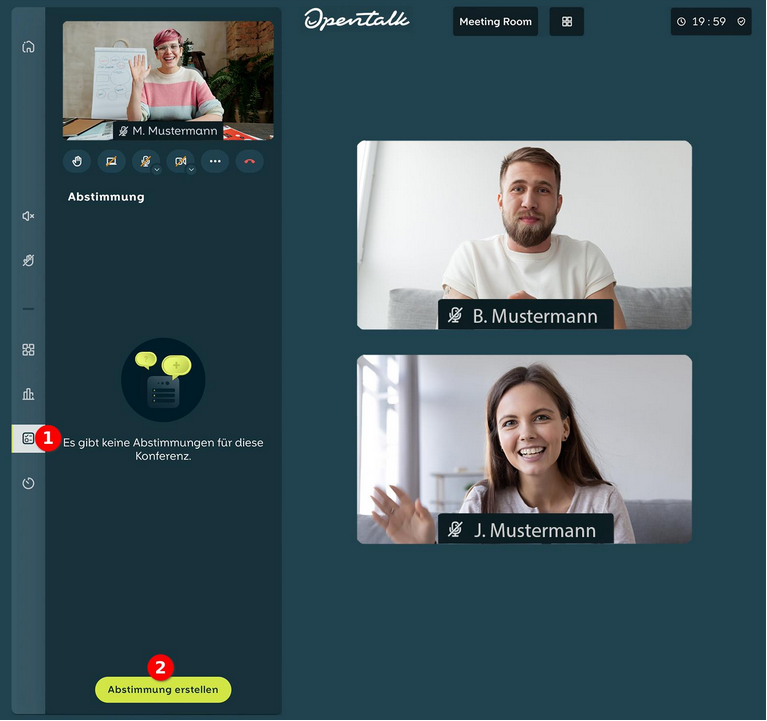
Abbildung 1: Mit Abstimmungen können Sie verschiedene Arten von Abstimmungen und Umfragen erstellen.
Details der Abstimmung festlegen
Im folgenden Fenster können Sie die Rahmenbedingungen für Ihre Abstimmung festlegen. Veränderbare Parameter sind dabei die Dauer der Abstimmung (3), die Möglichkeit Enthaltungen zu erlauben (4) sowie eine automatische Beendigung (5) nach Abgabe aller Stimmen. Hier vergeben Sie außerdem den Titel der Abstimmung (6) sowie einen Untertitel (7) und können im Textfeld Thema (8) weitere Details hinterlegen. Sie können die Abstimmung entweder für den späteren Gebrauch Speichern (9) oder die Einrichtung Fortsetzen (10) (Abbildung 2).
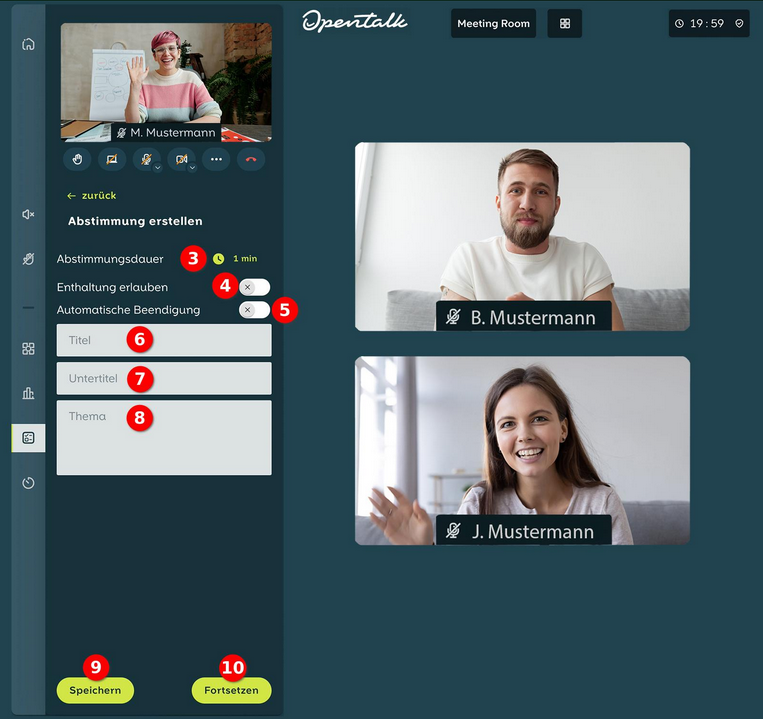
Abbildung 2: In diesem Fenster können Laufzeit, Enthaltungen sowie Titel und Thema der Abstimmung bestimmt werden.
Teilnehmer auswählen
Wenn Sie die Einrichtung fortsetzen, können Sie im nächsten Menü die Teilnehmer für die Abstimmung auswählen. Hier können Sie mit einem Klick einfach Alle auswählen (11) oder bestimmte Personen markieren (12). Mit Auswählen (13) bestätigen Sie Ihre Entscheidung und können auch hier optional Speichern (14) und die Abstimmung zu einem späteren Zeitpunkt aufrufen oder die Abstimmung starten (15) (Abbildung 3).
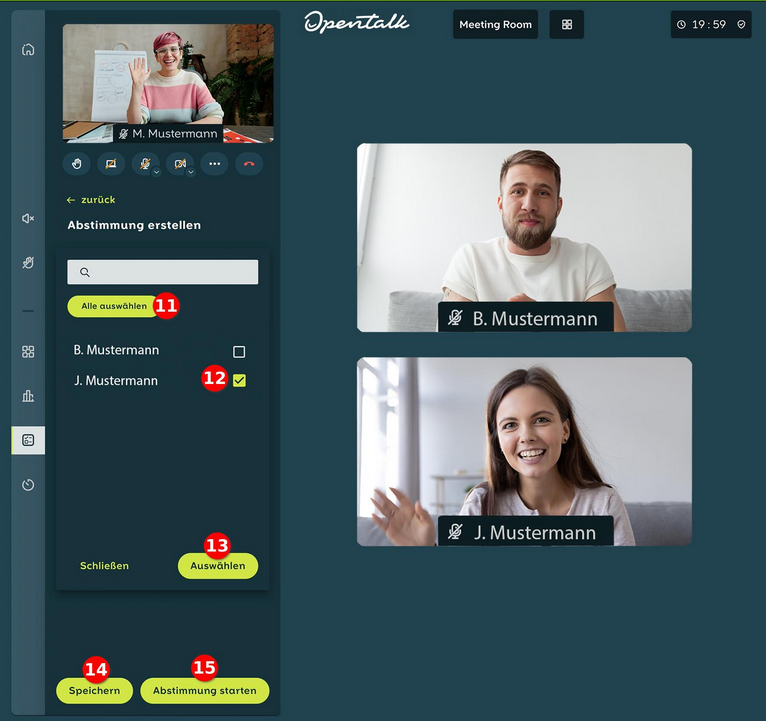
Abbildung 3: Wählen Sie die Teilnehmer für die Abstimmung aus.
Umfragen mit mailbox Meet
Um eine Umfrage zu erstellen und zu starten, wählen Sie im linken Menü den Punkt Umfrage (16) und klicken dann auf den Button Umfrage erstellen (17) (Abbildung 4).
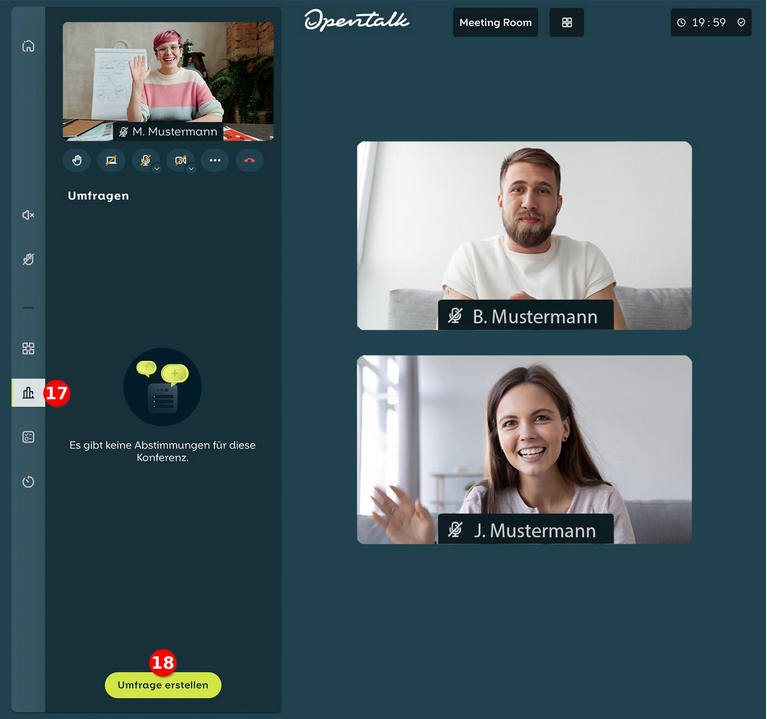
Abbildung 4: Hier können Sie eine neue Umfrage erstellen.
Details der Umfrage
Legen Sie im nächsten Fenster die Parameter für Ihre Umfrage fest (Abbildung 5):
- Geben Sie die gewünschte Laufzeit (18) der Umfrage an.
- Legen Sie fest, ob Sie den anwesenden Personen eine Live-Beobachtung (19) der eingehenden Ergebnisse ermöglichen möchten.
- Definieren Sie das Thema (20) der Umfrage.
- Geben Sie mindestens zwei mögliche Antworten (21) zur Auswahl an.
Sie können die Umfrage entweder für einen späteren Zeitpunkt Speichern (22) oder mit Umfrage starten (23) sofort beginnen (Abbildung 5).
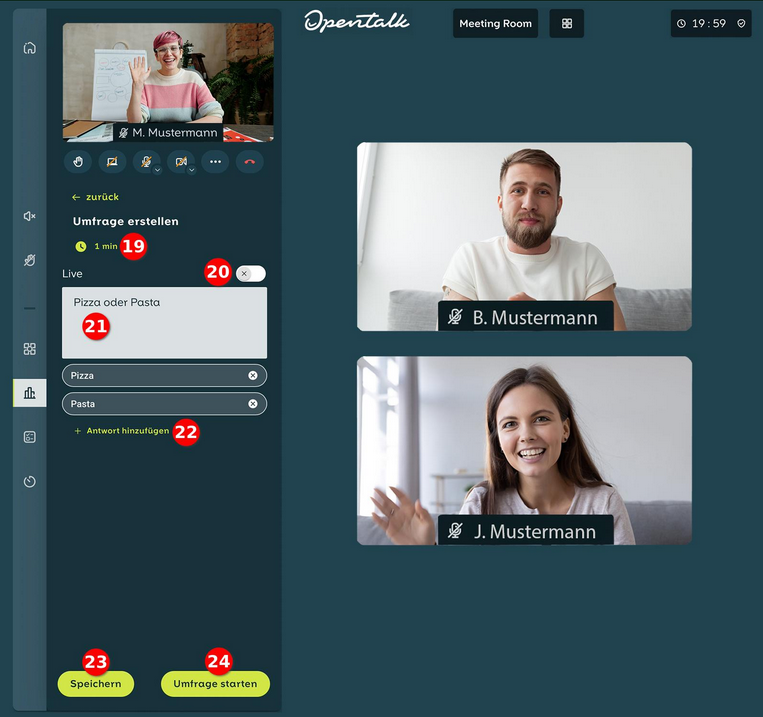
Abbildung 5: Hier können Sie die Parameter der Umfrage einstellen.
Die laufende Umfrage
Die Teilnehmer haben nun Zugriff auf die Umfrage und können eine Antwort auswählen. Nach erfolgter Teilnahme ist eine weitere Stimmabgabe nicht mehr möglich. Nach Ablauf der vorgegebenen Zeit (oder bei aktivierter Live-Darstellung) wird die prozentuale Verteilung der Stimmen (24) eingeblendet. Sie als Ersteller sehen zusätzlich, wie lange noch Zeit ist, bis die Umfrage endet (25) (Abbildung 6).
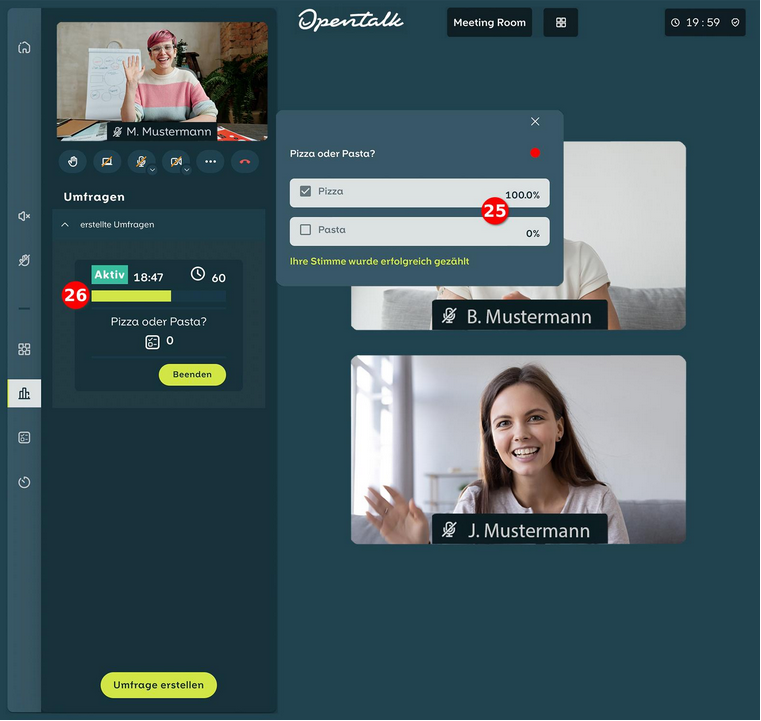
Abbildung 6: Die Details einer Umfrage, nachdem sie beendet wurde.
